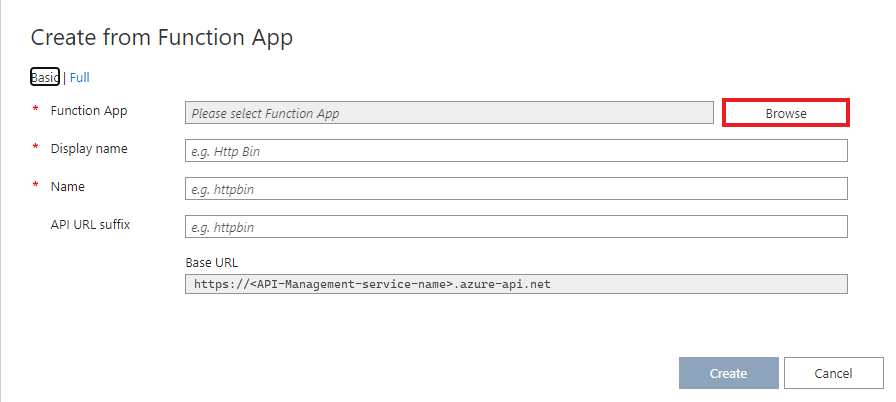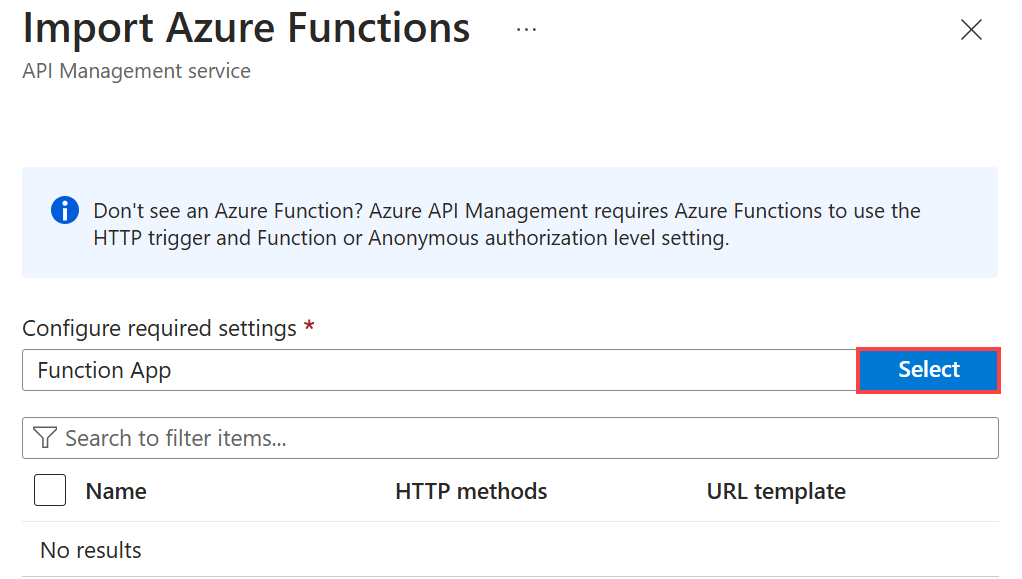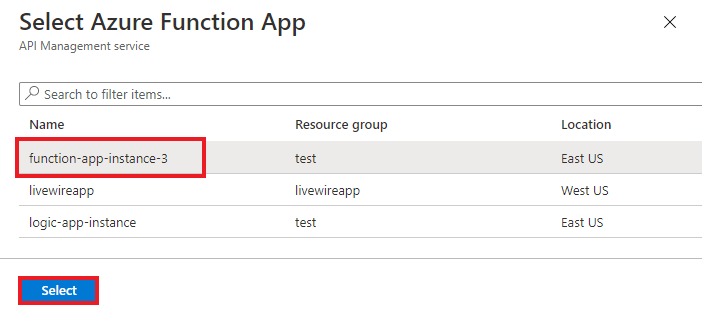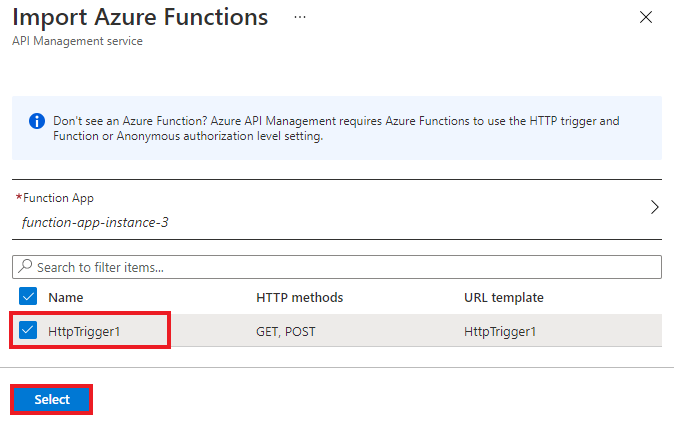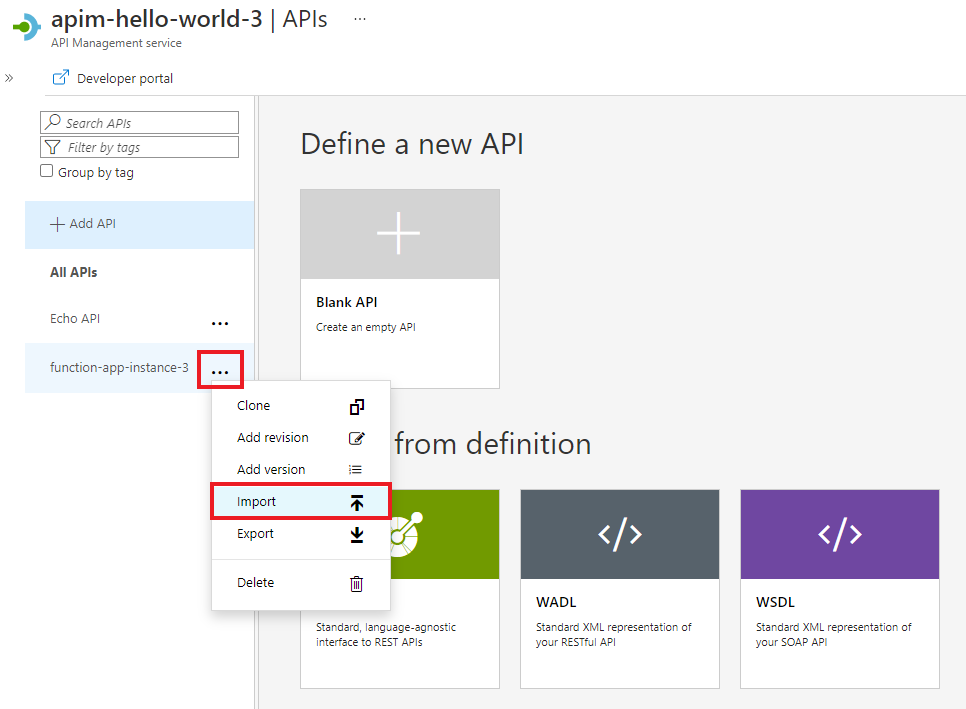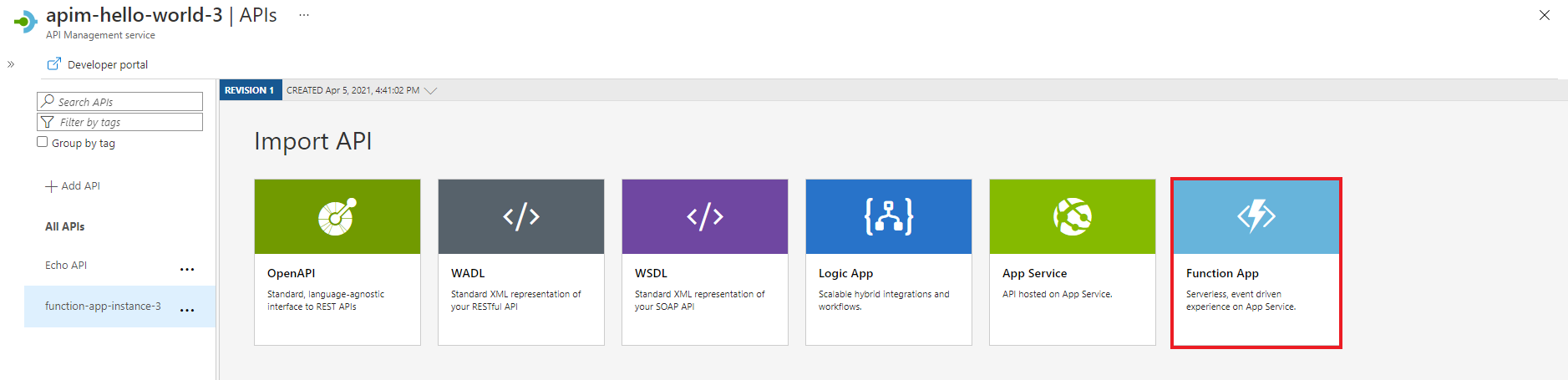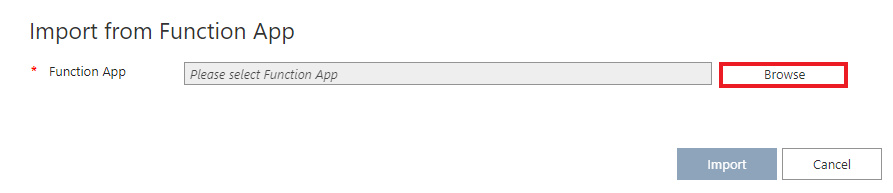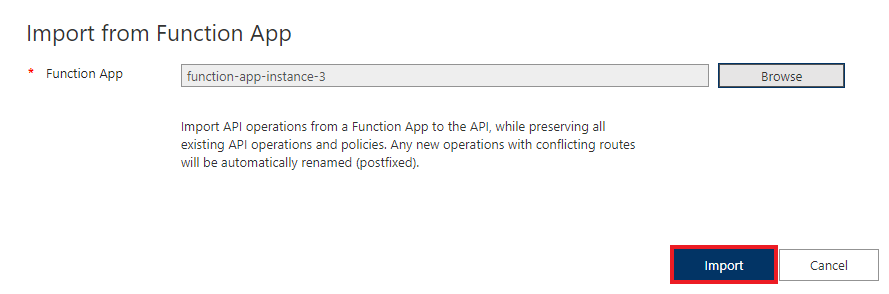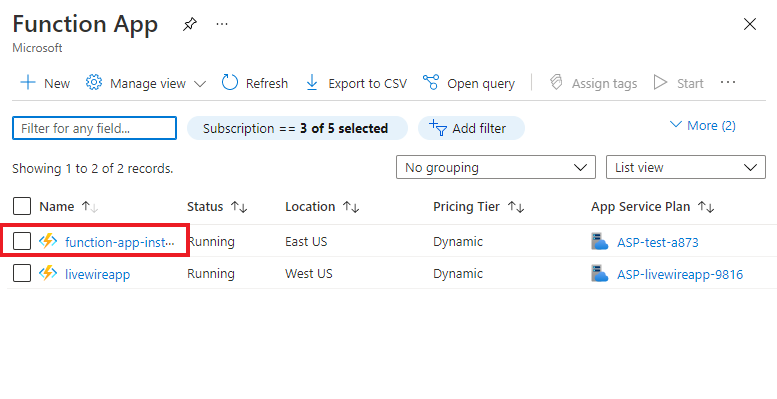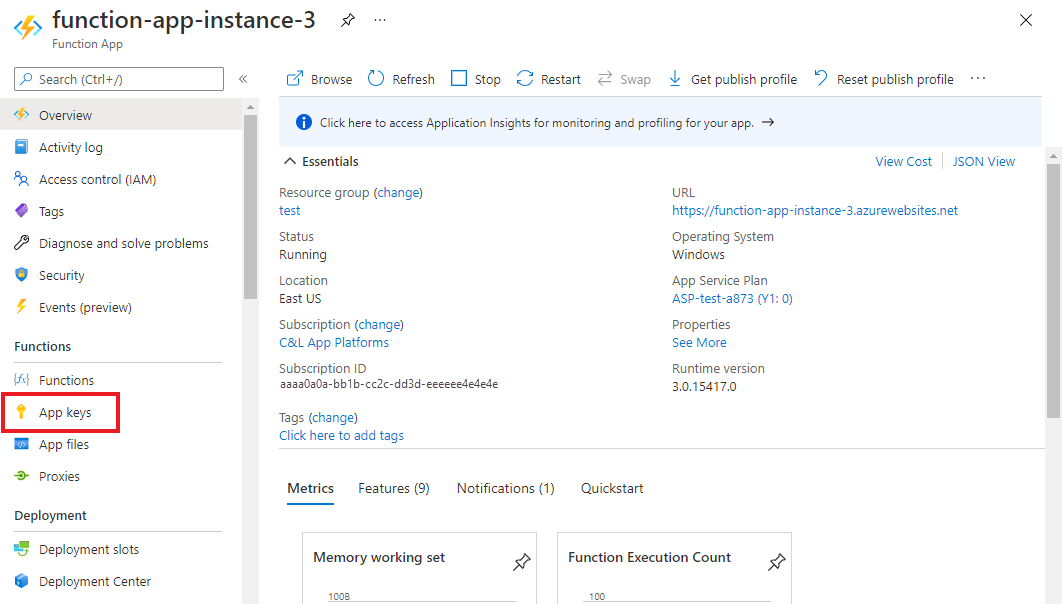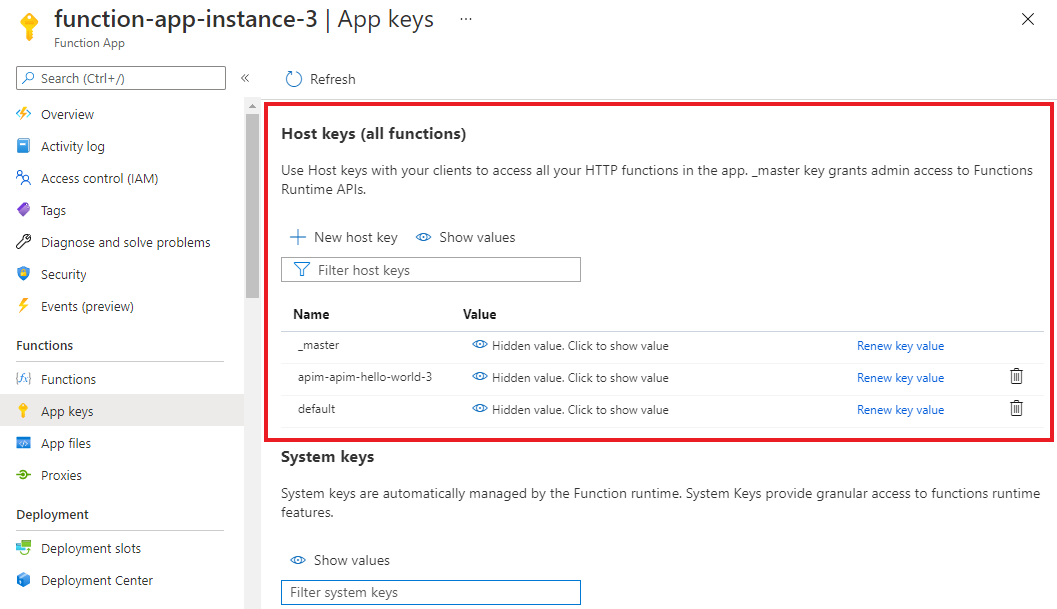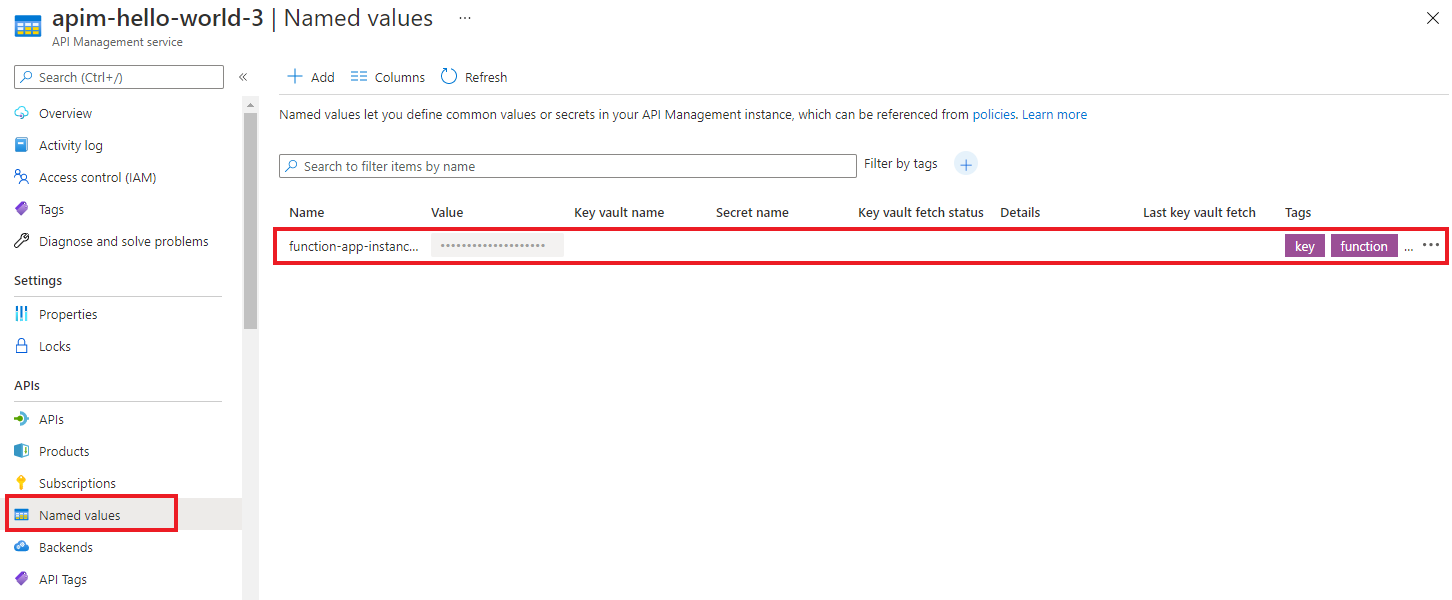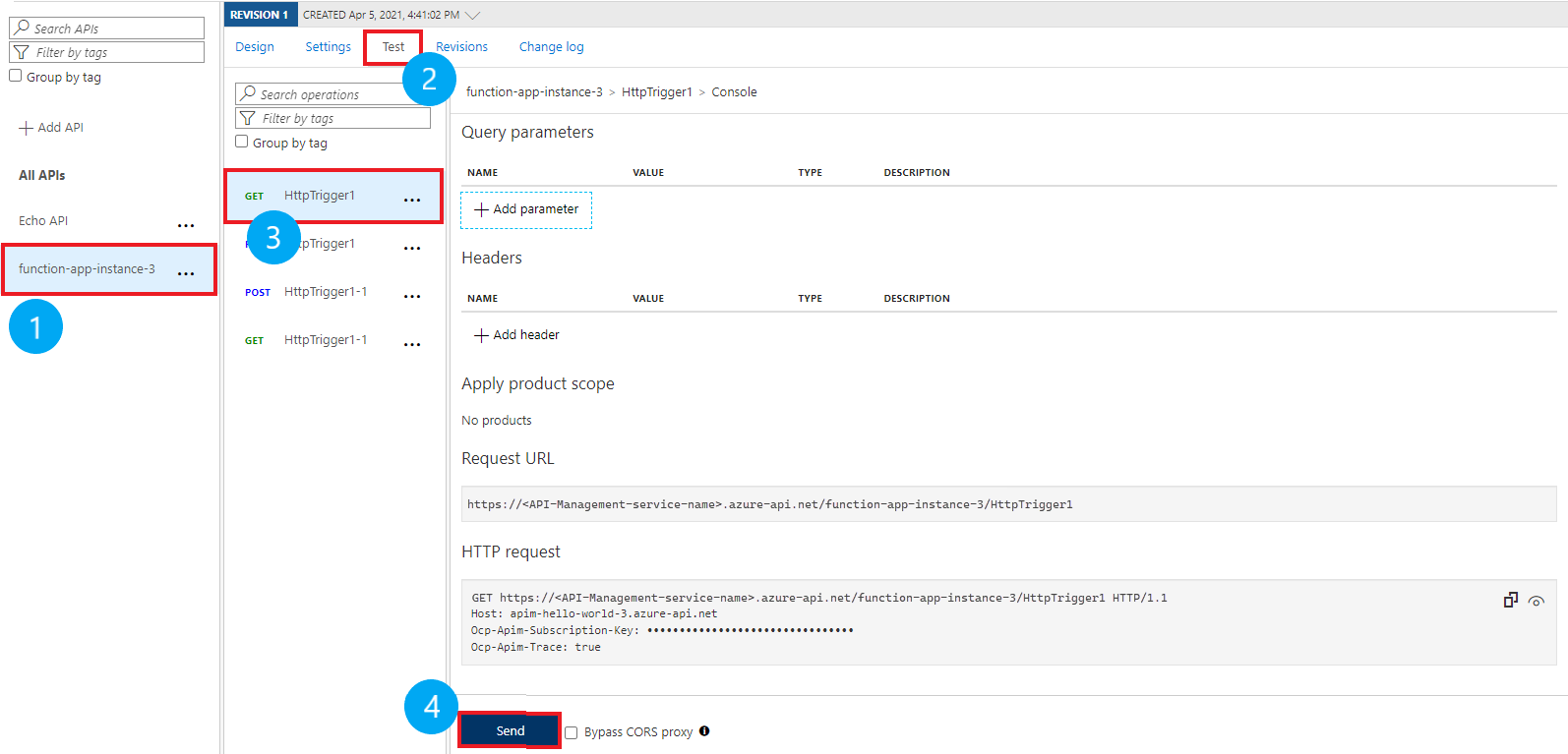Примечание.
Для доступа к этой странице требуется авторизация. Вы можете попробовать войти или изменить каталоги.
Для доступа к этой странице требуется авторизация. Вы можете попробовать изменить каталоги.
ОБЛАСТЬ ПРИМЕНЕНИЯ: все уровни Управления API
Управление API Azure поддерживает импорт приложений-функций Azure в качестве новых API или добавление их в существующие API. Процесс автоматически создает ключ узла в приложении-функции Azure, который затем назначается именованному значению в службе управления API.
Примечание.
В настоящее время эта функция недоступна в рабочих областях.
В этой статье описывается, как импортировать приложение-функцию Azure в качестве API в службу управления API Azure и проверить API.
Вы узнаете, как:
- Импорт приложения-функции Azure в качестве API
- Добавление приложения-функции Azure в API
- Просмотр нового ключа узла приложения-функции и именованного значения управления API
- проверка API на портале Azure;
Предварительные условия
- Выполните шаги краткого руководства по созданию экземпляра API Management в Azure.
- Убедитесь, что у вас есть приложение-функция Azure в подписке. Дополнительные сведения см. в статье "Начало работы с функциями Azure". Функция должна иметь триггер HTTP. Уровень авторизации должен иметь значение "Анонимный " или "Функция".
Примечание.
Вы также можете использовать расширение управления API для Visual Studio Code для импорта API и управления ими. Выполните руководство по расширению управления API , чтобы приступить к работе.
Импорт приложения-функции Azure в качестве нового API
Чтобы создать новый API из приложения-функции Azure, выполните следующие действия.
Перейдите к службе управления API на портале Azure.
Выберите API-интерфейсы> в левой области.
В разделе "Создание из ресурса Azure" выберите приложение-функцию:
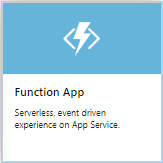
Нажмите кнопку "Обзор ":
Нажмите кнопку "Выбрать " в разделе "Настройка необходимых параметров" , чтобы выбрать из списка доступных приложений-функций:
Найдите приложение-функцию, из которого вы хотите импортировать функции, выберите его и нажмите кнопку "Выбрать".
Выберите функции, которые требуется импортировать, и нажмите кнопку "Выбрать". Вы можете импортировать только функции с триггером HTTP и уровнем авторизации анонимной или функции .
Перейдите в полное представление и назначьте продукт новому API.
Примечание.
Продукты — это связи одного или нескольких API, предлагаемых разработчикам на портале разработчиков. Чтобы получить доступ к API, разработчикам необходимо сначала подписаться на продукт. Когда они подписываются, они получают ключ подписки для любого API в продукте. Если вы создали экземпляр службы управления API, вы являетесь администратором и подписаны на каждый продукт по умолчанию.
В некоторых ценовых уровнях экземпляры службы "Управление API" поставляются с двумя образцами продуктов по умолчанию.
- Стартер
- Неограниченный
При необходимости укажите другие параметры. Вы также можете указать параметры позже на вкладке "Параметры ". Эти параметры описаны в руководстве по импорту и публикации первого руководства по API .
Выберите Создать.
Добавление приложения-функции в существующий API
Чтобы добавить приложение-функцию в существующий API, выполните следующие действия.
В экземпляре службы управления API Azure выберите API-интерфейсы>API-интерфейсы в левой панели.
Выберите API, в который нужно импортировать приложение-функцию. Выберите многоточие (...) рядом с API, а затем нажмите кнопку Import:
Выберите плитку функции приложения:
В окне импорта из приложения-функции нажмите кнопку "Обзор":
Нажмите кнопку "Выбрать " в разделе "Настройка необходимых параметров" , чтобы выбрать из списка доступных приложений-функций:
Найдите приложение-функцию, из которого вы хотите импортировать функции, выберите ее и нажмите кнопку "Выбрать".
Выберите функции, которые требуется импортировать, и нажмите кнопку "Выбрать".
Выберите "Импорт":
Авторизация
При импорте приложения-функции Azure эти элементы создаются автоматически:
- Ключ узла в функциональном приложении. Ключ называется
apim-<your API Management service instance name>. - Именованное значение в экземпляре службы управления API с именем
<your Azure function app instance name>-key. Это значение содержит ключ узла.
Для API, созданных после 4 апреля 2019 г., ключ узла передается в HTTP-запросах из службы управления API в приложение-функцию в заголовке. Более старые API передают ключ узла в виде параметра запроса. Это поведение можно изменить с помощью PATCH Backendвызова REST API для Backend сущности, связанной с приложением-функцией.
Предупреждение
Удаление или изменение значения ключа хоста функции Azure или именованного значения в управлении API отключит связь между службами. Значения не синхронизируются автоматически.
Если вам нужно переназначить ключ узла, для этого обязательно измените именованное значение в службе управления API.
Доступ к ключу узла приложения-функции
Перейдите к экземпляру приложения-функции Azure:
В разделе "Функции " левой области выберите ключи приложения:
Найдите ключи в разделе "Ключи хоста" :
Доступ к именованному значению в системе управления API
Перейдите к экземпляру управления API и выберите API>Именованные значения в левой области. Ключ приложения-функции Azure хранится там.
Проверка нового API на портале Azure
Операции можно вызывать непосредственно на портале Azure. Использование портала Azure — удобный способ просмотра и тестирования операций с API.
Выберите API, созданный на предыдущем шаге.
Откройте вкладку Тест.
Выберите операцию, которую требуется проверить.
- На странице отображаются поля для параметров запроса и заголовков.
- Одним из заголовков является
Ocp-Apim-Subscription-Key. Этот заголовок предназначен для ключа подписки продукта, связанного с API. - Если вы создали экземпляр службы управления API, вы являетесь администратором, поэтому ключ заполняется автоматически.
Выберите Отправить.
После успешного выполнения теста бэкенд отвечает 200 OK и некоторыми данными.
Связанный контент
- Ограничения импорта API
- Импорт спецификации OpenAPI
- Импортируйте SOAP API
- импортируйте API SOAP и преобразуйте его в REST
- Импорт API Службы приложений
- Импорт API приложения-контейнера
- Импортируйте API WebSocket
- Импортировать API GraphQL
- Импорт схемы GraphQL и настройка сопоставителей полей
- Импорт API приложения-функции
- Импорт API приложения логики
- Импорт службы «Service Fabric»
- Импорт API Foundry для Azure AI
- Импортировать API Azure OpenAI
- Импорт API модели LLM
- Импортировать API OData
- Импорт метаданных SAP OData
- Импортируйте gRPC API
- Изменение API